excel怎么筛选出自己想要的数据 excel中如何筛选出想要的数据
更新时间:2023-04-02 09:28:31作者:xiaoliu
当用户需要对大量数据进行整理的时候,excel表格工具能够更好的帮助用户进行操作,提高办公的效率,同时在excel文档中,筛选也是大多用户经常会用到的功能,能够筛选出自己想要的数据,可是excel怎么筛选出自己想要的数据呢?这里小编就来告诉大家excel筛选出自己想要的数据操作方法。
具体方法:
1、首先选择表格自己需要筛选的内容。
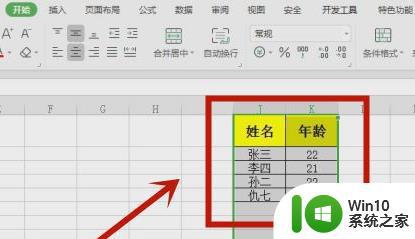
2、然后点击一下“筛选”。
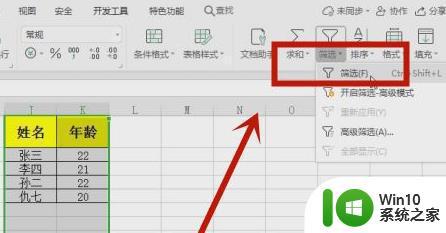
3、点击之后可以点击一下单元格出现的小标志。
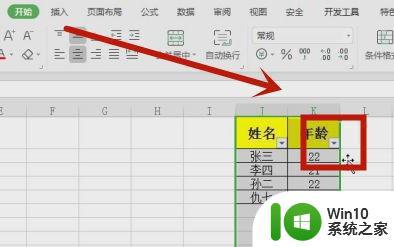
4、然后输入自己需要的筛选条件,点击“确定”。
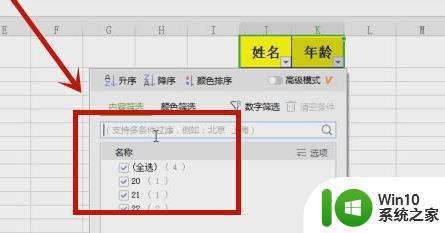
5、最后就可以显示你要筛选的内容了。

以上就是小编给大家介绍的excel筛选出自己想要的数据操作方法了,有需要的用户就可以根据小编的步骤进行操作了,希望能够对大家有所帮助。
excel怎么筛选出自己想要的数据 excel中如何筛选出想要的数据相关教程
- excel筛选数据后的结果保存步骤 Excel筛选数据结果保存方法
- wps如何自动筛选表格数据 wps表格如何自动筛选数据
- wps怎样在表格筛选我要的数据 在wps表格中筛选所需数据的方法
- wps数据筛选 wps数据筛选方法
- Excel表格中的VLOOKUP函数如何应用于筛选后的区域 怎样在Excel筛选状态下利用VLOOKUP函数只匹配被筛选的范围
- wps数据筛选 某个时间段 wps数据筛选 某个时间段怎么设置
- 怎么选择第二行以下的表格 Excel筛选数据从第二行开始
- 如何将筛选后的数据粘贴到筛选后的表格 将筛选结果复制并粘贴到筛选后的表格中
- wps筛选重复数据 wps筛选重复数据功能
- 选中excel所有数据 Excel如何快速选定一列所有数据
- wps如何找曲线上自己想要的数据 wps如何精确查找想要的数据曲线
- wps如何将筛选后的数据进行编号 wps筛选后的数据如何进行编号
- U盘装机提示Error 15:File Not Found怎么解决 U盘装机Error 15怎么解决
- 无线网络手机能连上电脑连不上怎么办 无线网络手机连接电脑失败怎么解决
- 酷我音乐电脑版怎么取消边听歌变缓存 酷我音乐电脑版取消边听歌功能步骤
- 设置电脑ip提示出现了一个意外怎么解决 电脑IP设置出现意外怎么办
电脑教程推荐
- 1 w8系统运行程序提示msg:xxxx.exe–无法找到入口的解决方法 w8系统无法找到入口程序解决方法
- 2 雷电模拟器游戏中心打不开一直加载中怎么解决 雷电模拟器游戏中心无法打开怎么办
- 3 如何使用disk genius调整分区大小c盘 Disk Genius如何调整C盘分区大小
- 4 清除xp系统操作记录保护隐私安全的方法 如何清除Windows XP系统中的操作记录以保护隐私安全
- 5 u盘需要提供管理员权限才能复制到文件夹怎么办 u盘复制文件夹需要管理员权限
- 6 华硕P8H61-M PLUS主板bios设置u盘启动的步骤图解 华硕P8H61-M PLUS主板bios设置u盘启动方法步骤图解
- 7 无法打开这个应用请与你的系统管理员联系怎么办 应用打不开怎么处理
- 8 华擎主板设置bios的方法 华擎主板bios设置教程
- 9 笔记本无法正常启动您的电脑oxc0000001修复方法 笔记本电脑启动错误oxc0000001解决方法
- 10 U盘盘符不显示时打开U盘的技巧 U盘插入电脑后没反应怎么办
win10系统推荐
- 1 戴尔笔记本ghost win10 sp1 64位正式安装版v2023.04
- 2 中关村ghost win10 64位标准旗舰版下载v2023.04
- 3 索尼笔记本ghost win10 32位优化安装版v2023.04
- 4 系统之家ghost win10 32位中文旗舰版下载v2023.04
- 5 雨林木风ghost win10 64位简化游戏版v2023.04
- 6 电脑公司ghost win10 64位安全免激活版v2023.04
- 7 系统之家ghost win10 32位经典装机版下载v2023.04
- 8 宏碁笔记本ghost win10 64位官方免激活版v2023.04
- 9 雨林木风ghost win10 64位镜像快速版v2023.04
- 10 深度技术ghost win10 64位旗舰免激活版v2023.03